



发布时间:2023-08-02 06:44:43 作者:佚名 点击量:
非常顽固的一个东西 删也删不掉,求大神帮助啊
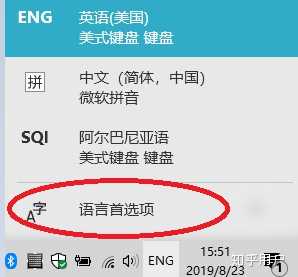
2. 在"首选的语言"下发现并没有 阿尔巴尼亚语, 所以我们要添加一个
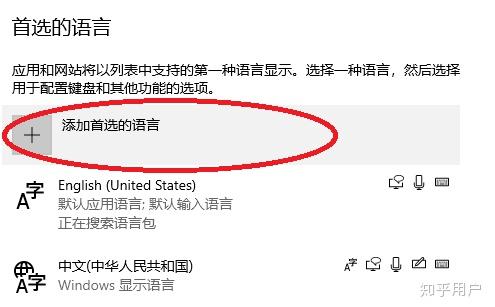
3. 发现第一个就是阿尔巴尼亚语, 点击阿尔巴尼亚语 然后下一步
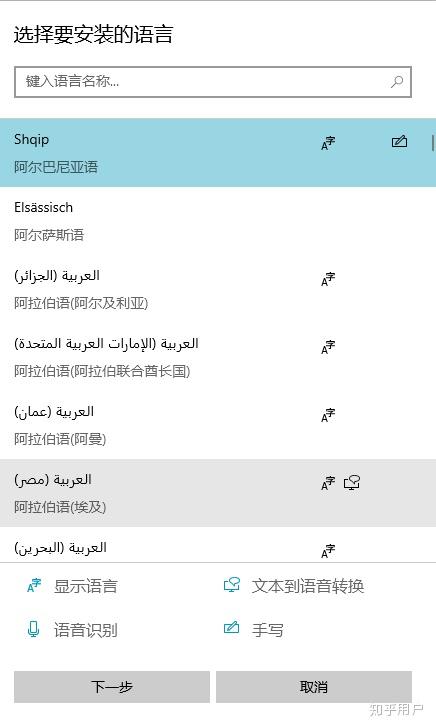
4. 选择安装
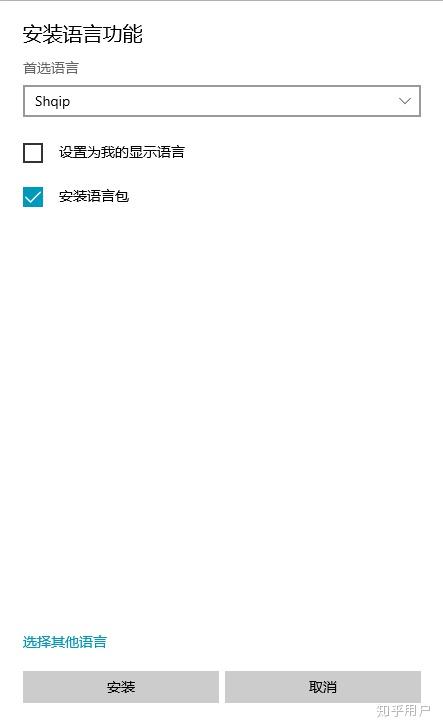
5. 以及添加了阿尔巴尼亚语, 但是还没有添加相对应的键盘
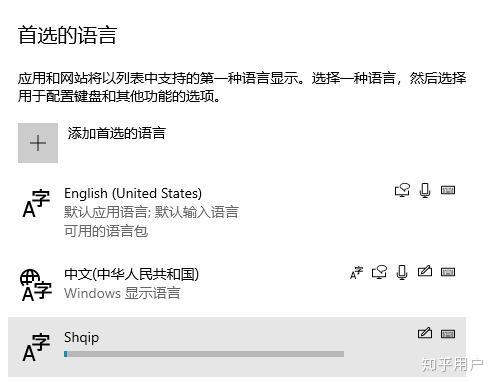
6. 为阿尔巴尼亚语添加键盘 **注意 添加的键盘应该与你语言栏多出的语言键盘一致**
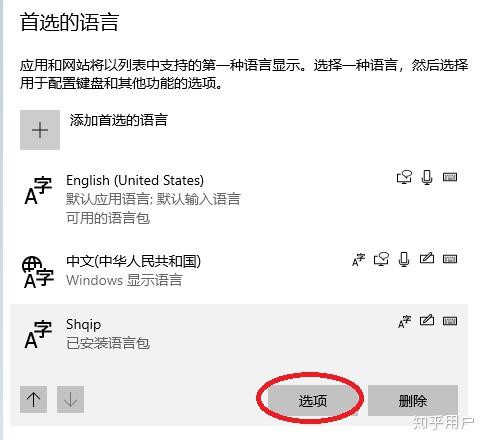
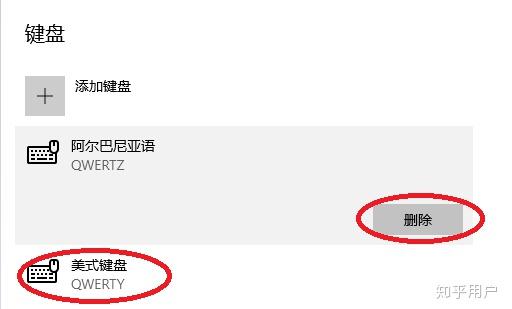
我电脑多的是 阿尔巴尼亚语 美式键盘 所以如上图应该添加美式键盘 并且把阿尔巴尼亚语自带的阿尔巴尼亚语键盘删除
7. 最后我们在"首选的语言"删除阿尔巴尼亚语
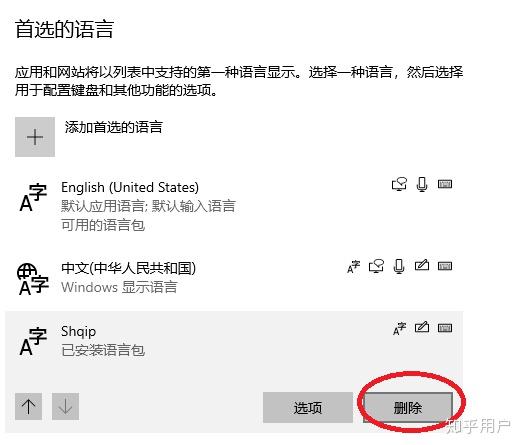
8. 这是再点击语言栏里面就没有阿尔巴尼亚语了, 快捷键切换也不会切换到这里.
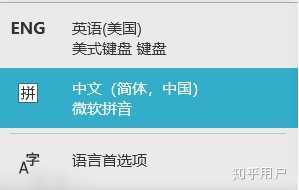
P.S. 这是一个治标不治本的办法, 过几天还是会出现(我暂时没找到出现的规律), 所以回答放在这里,抛砖引玉, 希望有能根治的办法
参考 win10 更新1709后 输入法中多出阿尔巴尼亚输入法
不邀自答,本人曾经遇到同样情况,经过网上的教程后只能暂时的删除掉其他语言,不久后又会再次出现,后来得到微软官方回复的解决方案,而且不会反弹。见网上还有许多人有类似情况,且还没有见到比较好的解决方法,所以希望广传播。
首先放个官方回复的链接,需要的自看(不知道为啥我中文问的,ms官方给的是全英文回复):
Feedback Hub - Windows Insider下面是本人总结的解决方法。
总结如下(此处网上有许多相同方法,就不配图了,上面连接的回答就挺详细的):
1) 导航到"设置" > "时间和语言" > "语言"。对于首选语言列表中的每种语言:
i. 选择列表条目,然后选择"选项"。
ii. 在"语言选项"页上,选中键盘标题。如果此处列出了任何额外的键盘,请选择"删除"项。
请注意,每种语言必须至少有一个默认键盘,因此无法删除最终条目。
2) 在语言页面上:
i. 选择"添加首选语言"。
ii. 选择与额外输入语言切换器条目匹配的语言,然后继续"安装语言功能"对话框。
iii. 取消选中所有复选框,然后选择"安装"。
iv. 语言完成配置后,选择首选语言列表中的语言,然后选择"删除"。
如果默认键盘与一个额外的输入语言切换器条目匹配,则该条目现在应该消失。
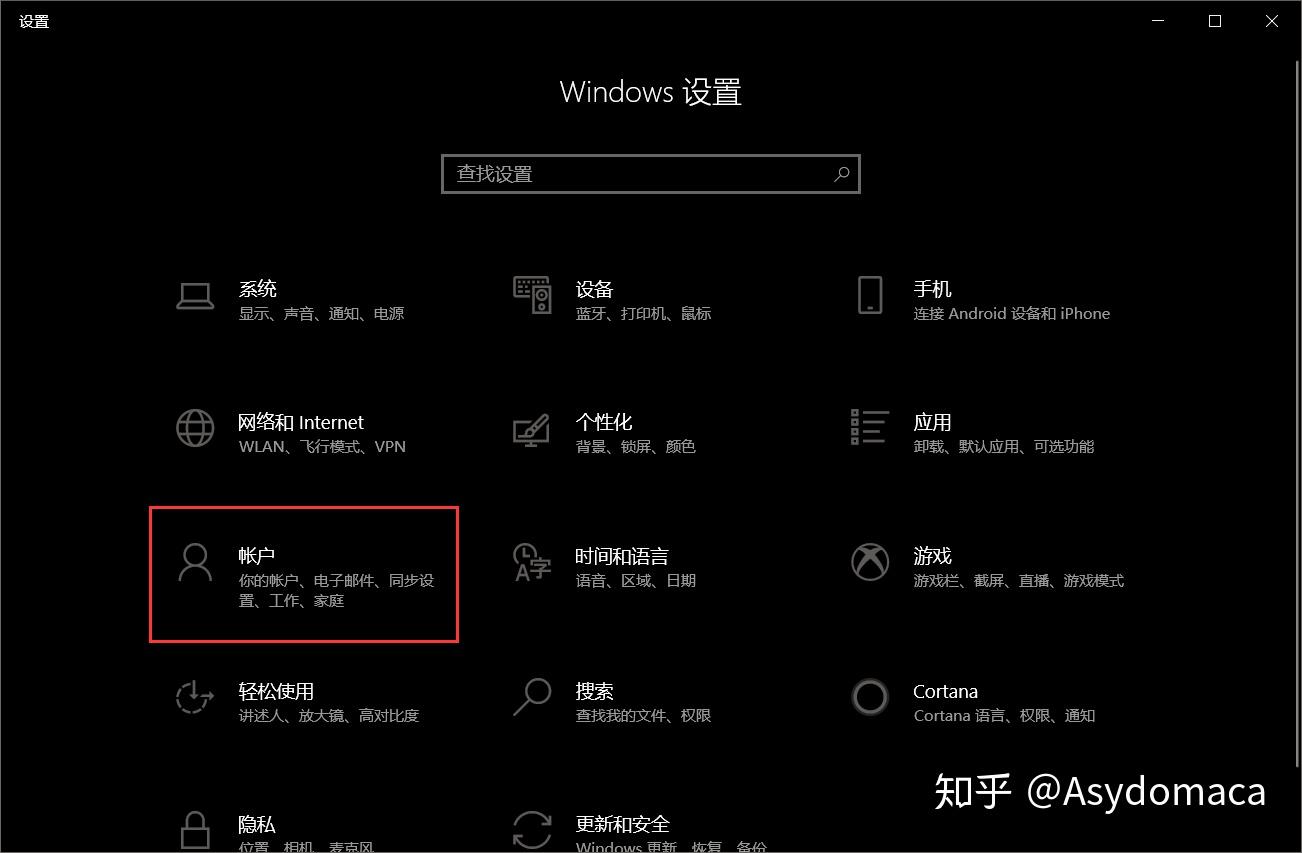
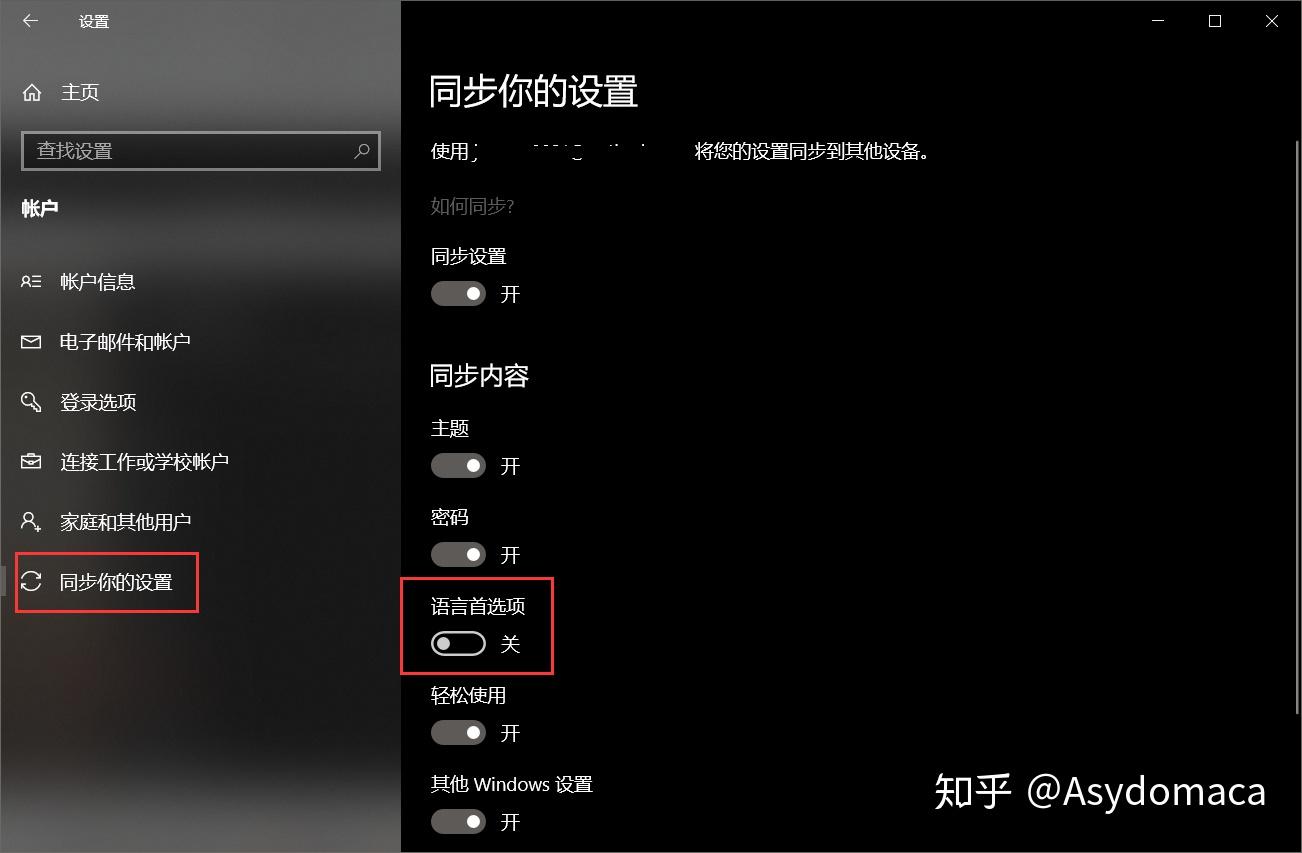
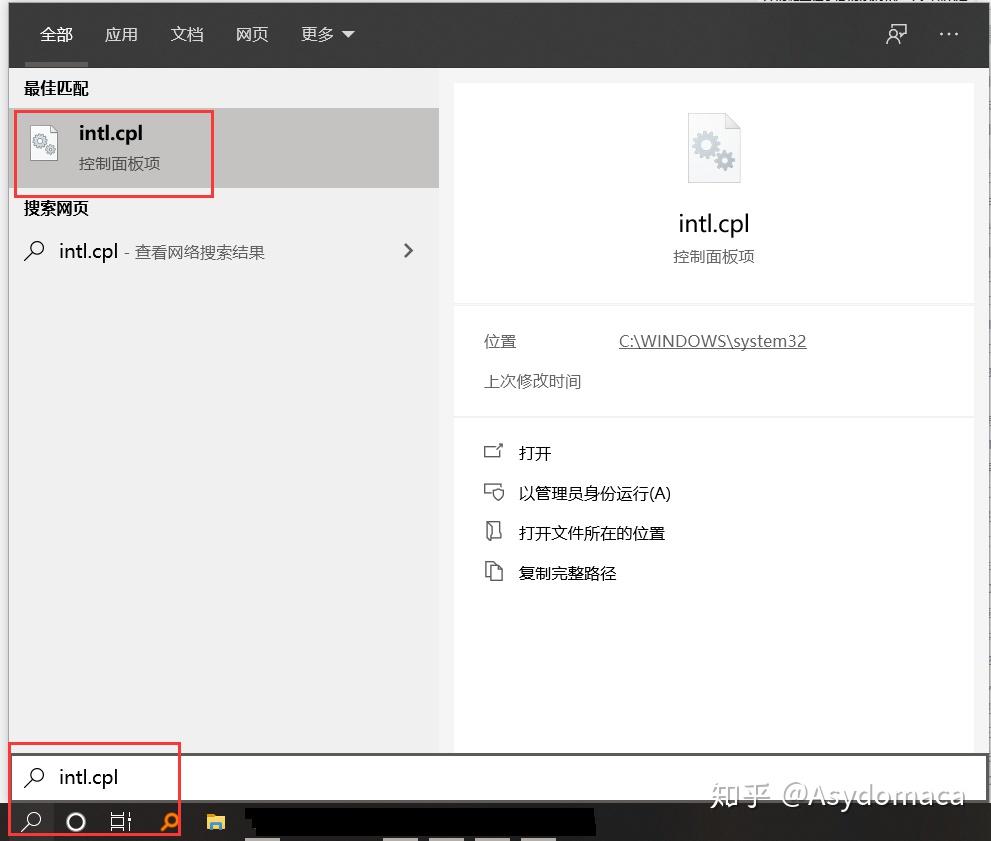
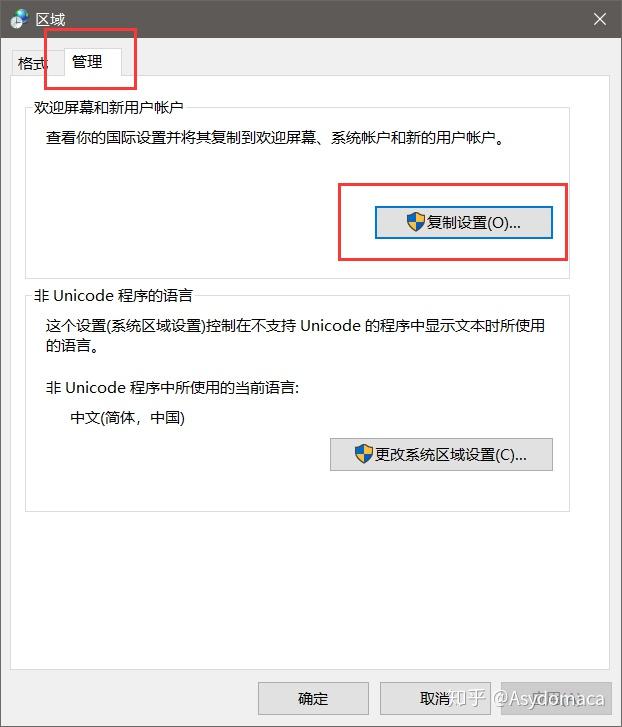
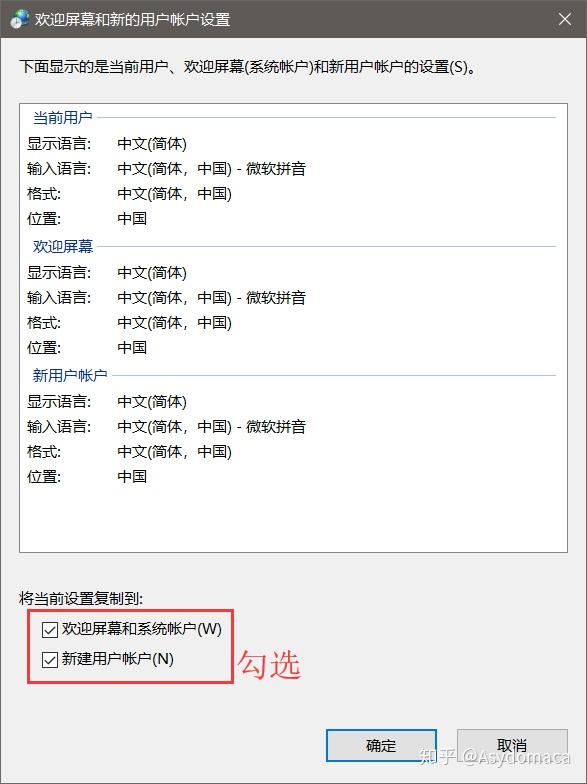
以上。部分图片部分位置涉及隐私,打码望谅解。
建议第二条和第三条同时设置,毕竟无法判断是什么问题。(但是二三条都建立在第一条你已经按你的喜好设置好的前提下)
本人按照此方法设置好后已经一个星期没有再次出现此问题。另外说明本人Windows版本是Windows10家庭中文版,2020/4/30的最新版本,版本号18362.778。如果因为版本问题,你的系统设置与我提及的有差别的地方,望见谅!本人也会不时随系统更新更新回答。
可以转载,不需询问,标明是官方解决办法即可。希望广传播,为更多人解决此问题。
放一个微软官方的回答
译文
如果向 Windows 10 版本 1803 添加与 Windows 显示语言共享相同基本语言的辅助语言,则不能删除这两种语言。
例如:如果英语(英国)是当前的 Windows 显示语言,然后您将英语(印度)添加到首选语言列表中,则英语(英国)和英语(印度)都不能从首选语言列表中删除.
注意:在首选语言列表中包含多种相关语言的最显着效果是文本输入选择器中的附加条目。您可以使用以下步骤删除不需要的语言列表条目:
1. 从开始菜单中,搜索 powershell。
2. 在搜索结果中右键单击 Windows Powershell,然后选择以管理员身份运行。
3. 在命令提示符处键入或复制/粘贴以下命令,然后按 Enter。
Get-WinUserLanguageList
键入此命令后,记下为您要删除的语言列出的“LanguageTag”,因为您将在下一步中需要它。
4. 在命令提示符处键入或复制/粘贴以下每个命令,然后按 Enter。在以下命令中,不要键入 <languagecode>,而是将其替换为您希望删除的语言标记,例如英语(印度)的 en-in。
$LangList=Get-WinUserLanguageList
$MarkedLang=$LangList | where LanguageTag -eq "<languagecode>"
$LangList.Remove($MarkedLang)
Set-WinUserLanguageList $LangList -Force
原文
If you add a secondary language to Windows 10 version 1803 that shares the same base language as the Windows display language, neither language can be removed.
For example: If English (United Kingdom) is the current Windows display language, and you then add English (India) to the Preferred languages list, afterwards neither English (United Kingdom) nor English (India) can be removed from the Preferred languages list.
Note: The most notable effect of having multiple related languages in the Preferred languages list is additional entries in the text input selector. You can remove unwanted language list entries using these steps:
1. From the Start menu, search for powershell.
2. Right-click Windows Powershell in the search results and choose Run as administrator.
3. Type or copy/paste the following command at the command prompt, and then press Enter.
Get-WinUserLanguageList
After typing this command, make note of the “LanguageTag” listed for the language you wish to remove, as you will need it in the next step.
4. Type or copy/paste each of the following commands at the command prompt, and then press Enter. In the following commands, instead of typing <languagecode>, replace it with the language tag you wish to remove, such as en-in for English (India).
$LangList=Get-WinUserLanguageList
$MarkedLang=$LangList | where LanguageTag -eq "<languagecode>"
$LangList.Remove($MarkedLang)
Set-WinUserLanguageList $LangList -Force
这个情况是不是系统Bug?
我安装好系统后,也出现这个情况
联系我们
contact us
地址:广东省广州市天河区88号

电话:400-123-4567

点击图标在线留言,我们会及时回复